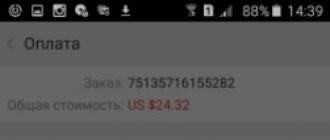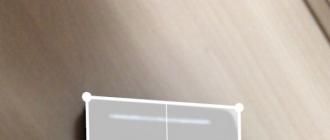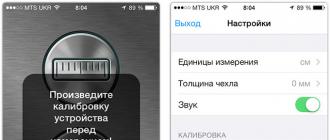Y a-t-il un grincement lorsqu'il est allumé ou non?
Il y a des situations où le PC fonctionne absolument, c'est-à-dire l'ordinateur s'allume, mais il n'y a pas d'image sur le moniteur.
Il n'y a pas beaucoup de problèmes avec le moniteur, nous vous suggérons donc de commencer par eux.
Que faire si le moniteur ne s'allume pas ?
Faites attention au bouton d'alimentation du moniteur. S'il est éteint, le problème vient de l'alimentation de l'écran.
Cependant, il ne faut pas oublier que tous les moniteurs n'ont pas de rétroéclairage pour le bouton d'alimentation, par exemple, le Samsung SyncMaster SA10 n'en a pas.
Voici un algorithme d'actions pour diagnostiquer un dysfonctionnement :
- Appuyez sur le bouton d'alimentation du moniteur, il peut être éteint.
- Assurez-vous que la prise à laquelle le moniteur est connecté fonctionne correctement. Cela peut être fait avec un tournevis indicateur, un multimètre ou à l'aide de tout appareil électrique portable, par exemple, chargeurà un téléphone portable, une tablette, une radio, une lampe, etc. Essayez d'allumer le moniteur à partir d'une autre prise.
- Vérifiez le câble d'alimentation, éventuellement un problème de charge statique aux extrémités du câble ou avec le câble lui-même. Retirez le câble et réinsérez-le. Essayez un autre câble.
- Le problème vient du bloc d'alimentation (ci-après dénommé PSU) du moniteur. Une réparation (soudage des condensateurs) ou le remplacement de l'alimentation est nécessaire.
- Le problème est dans le bouton d'alimentation. Remplacement du bouton requis.
- Condensateurs gonflés sur la carte du moniteur. La soudure des condensateurs est requise.
Si le bouton d'alimentation du moniteur clignote mais qu'il n'y a pas d'image, le problème vient du câble de signal VGA (DVI) ou de la carte vidéo PC.
- Vérifiez le câble de signal du moniteur (VGA ou DVI), le câble est peut-être desserré dans la prise. Serrez les vis de fixation du câble. Essayez ce câble sur un autre écran ou placez un autre câble testé sur celui existant. Certains écrans ont à la fois des entrées VGA et DVI, si l'une ne fonctionne pas, vous devez essayer l'autre, bien sûr, s'il y a un connecteur correspondant sur la carte vidéo du PC.

- Le problème est dans la carte vidéo. Si l'unité centrale possède 2 cartes vidéo ou plus, essayez de déplacer le câble VGA ou DVI vers une autre carte vidéo. Déplacez la carte vidéo dans un autre emplacement. Remplacez la carte vidéo par une carte vérifiée. Testez votre carte graphique sur un autre PC.

Sur ce point, 90% de tous les dysfonctionnements des moniteurs s'épuisent, et on passe aux dysfonctionnements du PC.
L'ordinateur ne s'allume pas ou ne démarre pas ?
Avant de commencer à décrire les dysfonctionnements du PC, nous devons comprendre la terminologie, car des mots apparemment identiques qui décrivent un dysfonctionnement ont des significations différentes.
Ainsi, la machine ne s'allume pas lorsque, après avoir appuyé sur le bouton d'alimentation de l'ordinateur :
- les voyants sont éteints ;
- aucun bruit de refroidisseurs en fonctionnement (ventilateurs) n'est entendu ;
- il n'y a pas un seul bip du haut-parleur intégré, qui accompagne généralement un démarrage normal du PC. A noter qu'une série de plusieurs bips de durée différente (court/long), au contraire, indique un dysfonctionnement de l'ordinateur.

Le PC ne démarre pas lorsque, après avoir appuyé sur le bouton d'alimentation de l'ordinateur :
- les voyants sont allumés ou clignotent en continu ;
- le bruit des refroidisseurs en fonctionnement (ventilateurs) se fait entendre ;
- il y a un seul bip du haut-parleur intégré après le démarrage du PC; le système d'exploitation (ci-après OS) de l'ordinateur ne se charge pas, écran noir, écran bleu de la mort (BSoD).
Que faire si l'ordinateur émet un bip ?
Lorsque vous allumez le PC, en cas de résultat positif pour les erreurs, le haut-parleur intégré émet un bip court.
S'il y a une série de bips pendant le démarrage (l'ordinateur émet un bip), alors le PC a un problème.
Correspondance du nombre de signaux à leur durée, erreurs système sont différents et diffèrent selon les fabricants de BIOS.
Lors de la mise sous tension du PC, faites attention au développeur du BIOS (des informations sont indiquées sur le moniteur lors du démarrage, elles peuvent également être trouvées dans les instructions de la carte mère).
Les fabricants de BIOS les plus populaires sont : Asus, Award, AMI, AST, Phoenix, Compaq, DELL.

Si votre ordinateur ne s'allume pas, vous devez suivre un certain nombre de directives :
- Assurez-vous que l'alimentation de l'unité centrale est sous tension. Il y a un bouton d'alimentation à l'arrière de l'unité centrale.

- Assurez-vous que la prise à laquelle le PC est connecté fonctionne (voir la solution à un problème similaire pour le moniteur).
- Vérifiez que le câble d'alimentation du PC fonctionne, peut-être un problème de charge statique aux extrémités du câble ou avec le câble lui-même. Retirez le câble et réinsérez-le. Essayez un autre câble (par exemple, à partir d'un moniteur).
- Assurez-vous qu'il n'y a pas une grande quantité de poussière sur les cartes d'ordinateur. Essayez de nettoyer votre ordinateur avec une brosse et un aspirateur.

- Assurez-vous que l'alimentation de l'ordinateur est en bon état de fonctionnement. Mesurez la tension à la sortie de l'alimentation avec un multimètre. La tension doit être de 12V entre les fils noir et jaune, 5V entre les fils noir et rouge. Essayez une autre alimentation de même capacité.

- Assurez-vous que le bouton d'alimentation du PC fonctionne correctement. Remplacez le bouton si nécessaire.
- Assurez-vous qu'il n'y a pas de condensateurs gonflés sur la carte mère de l'ordinateur. S'il y en a, il faut ressouder les condensateurs.
- Problème de batterie du BIOS. Retirez la batterie et vérifiez la tension à ses contacts, elle doit être de 3V. Des écarts vers le bas entraînent un fonctionnement instable du PC. Essayez d'insérer une autre batterie.

- Assurez-vous qu'il est en bon état de fonctionnement disque dur... Vérifiez si tous les connecteurs (Alimentation / SATA / IDE) sont correctement installés. Lorsque le PC est en marche, incl. et lors du chargement, si sur Disque dur mettez votre main, vous pouvez ressentir une petite vibration, sinon, il y a une forte probabilité de problèmes de câble connecter dur disque ou son dysfonctionnement.
- Assurez-vous qu'il est en bon état de fonctionnement mémoire vive(ci-après RAM). Essayez d'insérer le module RAM dans un autre emplacement sur la carte mère. S'il y a plusieurs modules, il est nécessaire de les retirer, après quoi il faut essayer de les insérer dans les emplacements un par un et après chaque tentative essayer d'allumer le PC. Essayez de remplacer le module RAM par un module éprouvé et fonctionnel.
Chacun de nous a rencontré au moins une fois des problèmes lorsque votre ordinateur s'arrête soudainement de s'allumer - les ventilateurs ne font pas de bruit, les indicateurs à l'avant ne s'allument pas. Ou il s'allume, mais le moniteur n'affiche pas l'image - il s'allume en noir et affiche le message "Pas de signal" (traduit par "pas de signal").
Dans cette situation, ne désespérez pas et précipitez-vous au magasin pour acheter de nouveaux équipements ou courir pour centre de services.
Dans la plupart des cas, les problèmes d'allumage du PC peuvent être résolus à la maison.
Pour ce faire, vous devez rechercher les raisons qui contribuent au problème de mise sous tension de l'ordinateur, effectuer des diagnostics pour identifier le dysfonctionnement et effectuer des travaux de réparation (remplacement des composants défectueux).
Cet article vous aidera à comprendre ce qui est arrivé à votre ordinateur dans chaque cas.
Lorsque le PC est allumé, les ventilateurs ne font pas de bruit et les voyants ne s'allument pas.
Vous appuyez sur le bouton pour allumer l'ordinateur et il y a un silence. Il peut y avoir plusieurs raisons pour lesquelles l'ordinateur refuse de s'allumer. Faites les choses simples suivantes :
- Vérifiez si le câble d'alimentation est bien connecté à l'unité centrale
- Vérifiez si l'interrupteur à bascule (Fig. 1) à l'arrière de l'ordinateur est allumé
- Assurez-vous que le bouton d'alimentation de l'ordinateur est libre d'appuyer et ne coule pas lorsqu'il est enfoncé
- Vérifier votre filtre réseau, rallonge et prise
Dans de rares cas, le câble réseau de l'unité centrale s'avère défectueux lorsque les fils à l'intérieur sont coupés. Vérifiez le câble avec un multimètre.
Figure 1 - interrupteur à bascule en position « on »
Passez-le en mode de mesure de résistance par exemple 200 ohms. Vous pouvez l'avoir de différentes manières, par exemple, 100 ohms. Il n'y a pas de différence - il est souhaitable de choisir la mesure la plus basse. La fiche du câble a trois trous. Mesurez les deux plus à l'extérieur. C'est le juste milieu - n'y touchez pas.
Ovale vert - mode de mesure de résistance. Cercles rouges - fils mesurés
Si le fil mesuré est entier, le multimètre affiche des chiffres autres qu'un.
Les lectures du multimètre diffèrent d'une, donc le fil est entier
Si la lecture est "1" - il s'agit d'une rupture de fil.
Il y a une rupture de fil évidente - les lectures du multimètre sont égales à un
Un nouveau câble peut être acheté dans n'importe quel magasin d'informatique. Le prix varie de 150 à 250 roubles
Si toutes les méthodes ci-dessus ne vous ont pas aidé, c'est-à-dire l'ordinateur est toujours "silencieux" - nous devrons l'ouvrir, nous chercherons la raison à l'intérieur de l'unité centrale. Ceci sera montré ci-dessous.
L'ordinateur s'allume mais le moniteur est noir.
Le problème suivant lorsque l'ordinateur s'allume et devant vous un moniteur noir avec l'inscription "Pas de signal" signifie les problèmes suivants :
- Le câble du moniteur à la carte vidéo est mal connecté
- Carte vidéo défectueuse
- Module RAM défectueux
- Défectueux Processeur CPU
- Carte mère partiellement endommagée (condensateurs gonflés, pont nord grillé)
Il arrive souvent en pratique que ces problèmes puissent être résolus en retirant la RAM du slot et en insérant
On sort la RAM
arrière, ainsi qu'en retirant et en réinsérant la carte vidéo. La raison en est une - un mauvais contact de la mémoire ou de la carte vidéo en raison de la pénétration de poussière ou de l'oxydation des contacts.
Pour plus de fiabilité, vous pouvez prendre un chewing-gum et nettoyer les contacts de la carte à enlever avec.
Nettoyer les contacts avec une gomme
Insérez ensuite les cartes à retirer et essayez de redémarrer l'ordinateur.
S'il n'y a pas de résultat positif, vous devrez alors ouvrir l'ordinateur et rechercher le problème plus en profondeur.
Des bips étranges se font entendre lors de la mise sous tension du PC.
Lorsque vous allumez l'ordinateur, vous avez probablement entendu un bref bip "pic". Cela signifie que tout le matériel de l'ordinateur (processeur, RAM, carte vidéo, carte mère, divers microcircuits, etc.) est entièrement fonctionnel et que l'ordinateur démarre. Un son court nous est donné par la puce du BIOS - un système qui contrôle tous les composants électroniques de l'ordinateur, est responsable de l'ordre de démarrage des périphériques (lecteur de disquette, disque dur). Le système BIOS est un microcircuit soudé à la carte mère - Fig. 2.
Figure 2 - Puce BIOS sur la carte mère de l'ordinateur
Si, lors du démarrage de l'ordinateur, d'autres sons sont entendus, tels que des sons longs et courts dans diverses combinaisons, cela signifie qu'il y a des problèmes avec l'ordinateur qui doivent être identifiés par des sons. Sons du BIOS portent un certain dysfonctionnement, dont nous apprendrons le décodage dans la section suivante. Les sons peuvent différer selon le fabricant de la puce BIOS.
Découvrez la firme BIOS sur votre ordinateur
Pour déterminer correctement l'erreur en signal sonore Le BIOS déterminons quelle entreprise est le fabricant du microcircuit de votre ordinateur. Pour ça:
- déconnectez tous les fils de l'unité centrale (en commun "processeur")
- retirer le côté de l'ordinateur
- cherchez sur la carte mère un microcircuit caractéristique comme sur les figures 3, 4 et 5
Figure 3 - microcircuit Firme de BIOS AWARD - assez commun pour beaucoup cartes mères Oh
Figure 4 - Puce BIOS AMI - plus courante sur les ordinateurs portables
Figure 5 - Puce BIOS de Phoenix
Sons du BIOS Award
Des sons PRIX BIOS il y a les suivants :
Le bios d'AWARD est très courant dans de nombreux modèles de cartes mères PC.
Sons de l'AMI du BIOS
On distingue les sons suivants :
Sons du BIOS Phoenix
Encodage du son ce BIOS signifie différemment, contrairement aux deux précédents. Le code se compose d'une série de sons avec un certain intervalle, par exemple, l'encodage 4-2-3 signifie 4 courts, pause, 2 courts, pause, trois bips courts. Les nouvelles versions de ce bios se composent de quatre types de sons.
Encodage des sons du BIOS :
Nous prenons un tournevis à la main et démontons le PC. Nous diagnostiquons et résolvons les problèmes
Le plus moment intéressant- démontage et dépannage informatique.
Unité centrale sans paroi latérale
Nous allons maintenant faire des diagnostics si l'ordinateur ne s'allume pas du tout.
Le meilleur endroit pour commencer est de vérifier le démarrage de l'alimentation. Débranchez sa fiche de la carte mère, voir Fig. 6.
Figure 6 - Prise d'alimentation. Le dispositif de retenue est entouré d'un ovale rouge.
Appuyez fermement sur le loquet et tirez la fiche vers le haut avec un mouvement de balancement.
Figure 7 - Retrait de la prise d'alimentation de la carte mère.
Maintenant, vous devez trouver un petit morceau de fil.Dénudez les deux extrémités de l'isolant.
Selon la figure 8, insérez une extrémité du fil où le fil vert est dans le trou de la fiche et l'autre dans n'importe quel noir, ainsi nous démarrerons l'alimentation sans ordinateur. Vérifions si cela fonctionne ou non. Les fils requis sont indiqués par des flèches sur la Figure 8.
Figure 8 - Comment insérer correctement le cavalier pour démarrer l'alimentation
Alimentation de l'ordinateur
Si l'alimentation ne démarre pas, elle est grillée. Seul un technicien qualifié peut le réparer. Le coût moyen d'un nouveau bloc d'alimentation (en fonction de la puissance et de la qualité) est de 2 000 à plusieurs milliers de roubles. En règle générale, les ordinateurs sont équipés de blocs d'alimentation d'une capacité de 450 à 500 watts - leur coût est de 2000 à 3000 roubles.
Si l'alimentation démarre, c'est-à-dire que le ventilateur tourne dessus et qu'un clic se fait entendre au démarrage, le problème peut provenir du bouton d'alimentation de l'ordinateur.
En figue. 9 montre l'endroit sur la carte mère où les connecteurs sont connectés pour le bouton de démarrage de l'ordinateur, ainsi que le bouton de redémarrage, indicateur d'alimentation travailler dur disque et haut-parleur - faire des sons bios
Figure 9 - le connecteur "+ pws-" est marqué d'un rectangle rouge - il est responsable de la connexion du bouton de démarrage de l'ordinateur
Débranchez-le et regardez le connecteur - il devrait avoir l'inscription "power sw" comme sur la fig. dix
Figure 10 - connecteur d'alimentation
Vérifions l'état de fonctionnement du bouton de démarrage de l'ordinateur. Prenez un tournevis et verrouillez les deux aiguilles dans lesquelles le connecteur "ower sw" a été inséré.
Si l'ordinateur fonctionne, le bouton d'alimentation est cassé et vous devez l'attirer. Il est difficile de trouver un tel bouton. ils ne sont souvent pas vendus. Le plus souvent, les utilisateurs dans de tels cas arrachent les fils du bouton et les font sortir devant. Pour démarrer l'ordinateur, vous devez fermer les fils pendant 1 à 2 secondes (ne pas tordre) et déconnecter.
Si l'ordinateur ne s'allume toujours pas, déconnectez tous les périphériques connectés à la carte mère.
Et donc, éteignez le disque dur Fig 11. Déconnectez les deux fils marqués sur la figure.
Figure 11 - les flèches marquent le câble d'alimentation (à gauche) et le fil de données (à droite)
Nous sortons la RAM Fig. 12 Appuyez sur les loquets le long des bords de ces deux
Figure 12 - dans un ovale rouge, un arrêtoir qui doit être plié
Retirez le module mémoire du logement Fig. 13. Si vous avez plus d'un module de mémoire, mais deux, trois ou plus, retirez tout.
Figure 13 - Le module mémoire est retiré de l'emplacement
Dévissez maintenant le boulon fixant la carte vidéo Fig. Quatorze
Figure 14 - dans le cercle rouge le boulon fixant la carte vidéo
Ensuite, pliez le verrou sur la fente comme indiqué sur la Fig. 14
Figure 15 - plier le dispositif de retenue
et retirez soigneusement la carte vidéo.
Cartes vidéo retirées avec succès
Il reste à retirer les fiches des ports USB en face avant Fig. 16.
Figure 16 - Prises USB ports du panneau avant.
Lorsque vous remettez le connecteur USB en place, faites attention à l'absence d'une aiguille dans la fente, repérée sur la Fig. 17,
et aussi l'absence de trou est notée dans le connecteur - Fig. 18.
Figure 18 - Connecteur USB.
Déconnectez ensuite le lecteur, les ventilateurs, le cas échéant. Et essayez de redémarrer l'ordinateur
Si cette fois l'ordinateur ne démarre pas, vous devez faire attention aux condensateurs. En figue. 19 montre des condensateurs gonflés et des condensateurs normaux.
Figure 19 - Condensateurs sur la carte mère. Les normales sont marquées par des flèches vertes. Gonflé (défectueux) - rose.
Figure 20 - Voici à quoi ressemblent les condensateurs qui fuient.
Figure. 20 montre des condensateurs qui fuient.
En règle générale, le remplacement des condensateurs par un maître est peu coûteux - environ 200 à 500 roubles, selon leur nombre.
Ces condensateurs doivent être remplacés par de nouveaux. Le remplacement est effectué par un technicien qualifié.
Diagnostic d'un ordinateur qui ne s'allume pas sur le moniteur, aucun signal n'est effectué en retirant les modules de mémoire, les cartes vidéo. Pour ce faire, vous devez disposer de composants fonctionnels pour vérifier lequel ne fonctionne pas.
Vous pouvez vous référer aux figures 12,13,14 pour retirer la carte défectueuse.
La raison de ne pas afficher l'image sur le moniteur peut être un processeur CPU défectueux.
Il est caché par un refroidisseur sur la carte mère Fig. 21.
Figure 21 - Refroidisseur de processeur CPU (ventilateur noir et dissipateur thermique en dessous).
Tout le monde sait que les processeurs sont produits par les sociétés leaders INTEL et AMD. Selon la marque du processeur, le montage du refroidisseur diffère également.
Expliquons maintenant comment démonter le refroidisseur et le processeur AMD.
Soulevez la languette de la glacière - Fig. 22.
Figure 24 - Pliez le loquet du processeur.
Nous sortons très soigneusement le processeur sans plier ses jambes Fig. 25
Figure 25 - Nous avons retiré le processeur.
Il arrive parfois qu'en retirant le processeur et en le replaçant, l'ordinateur puisse démarrer lorsqu'il est allumé. Assurez-vous de faire cette opération. Cela pourrait vous aider.
Démarrez également l'ordinateur sans refroidisseur. secondes par 10-15. Si le processeur est froid pendant le fonctionnement, il est probable qu'il a grillé.
Il peut s'avérer que le processeur est entier et que le socket ne fonctionne pas (l'empreinte où le processeur est installé).
Vous ne pouvez vérifier un socket que si vous trouvez un processeur similaire pour un tel socket. À propos de quelle prise vous avez et de quoi le processeur s'adapteraà vous - tout cela peut être trouvé sur Internet. Des sujets entiers sont consacrés à cette question.
Qu'est-ce qu'une erreur de somme de contrôle CMOS ?
Vous avez allumé l'ordinateur et avez vu une erreur de somme de contrôle CMOS d'inscription incompréhensible sur un écran noir. Ne t'inquiète pas. Ce n'est pas une erreur critique. Il apparaît en raison d'une date incorrecte sur l'ordinateur et d'une réinitialisation des paramètres de configuration du BIOS. Une petite batterie sur la carte mère est responsable de tout cela - Fig. 26. Votre batterie est déchargée
Figure 26 - Pile CMOS sur la carte mère
Il est nécessaire de le vérifier avec un multimètre. Tout d'abord, retirez-le en pliant doucement le support avec un tournevis - Fig. 27.
Figure 27 - On sort la batterie
Nous mesurons la tension de la batterie avec un multimètre - Fig. 28. Mettez le multimètre en mode mesure de tension.
Figure 28 - Mesure de la tension de la batterie.
La tension normale est de 3 volts - si neuf. Mais l'ordinateur peut fonctionner si la batterie contient 2,5 - 2 volts.
Pour remplacer la batterie, vous devez connaître son modèle, il est écrit sur la batterie elle-même - "CRC 2032" - regardez attentivement la Fig. 26 - l'inscription est visible sous la flèche.
Après avoir installé une nouvelle batterie, l'erreur de somme de contrôle CMOS peut réapparaître. 29
Figure 29 - Fenêtre avec erreur de somme de contrôle CMOS
Pour ce faire, appuyez sur la touche SUPPR de votre clavier. Cela vous amènera à Paramètres du BIOS- Figure. 30.
Figure 30 - Fenêtre des paramètres du BIOS
Les fenêtres du BIOS peuvent différer apparence sur le différents ordinateurs... L'essentiel est de trouver un paramètre avec les mots Default .... Généralement responsable de la réinitialisation des paramètres du BIOS
Dans la partie droite de la fenêtre, utilisez les flèches du clavier pour sélectionner le plus ligne du haut"Load Fail-Safe Default" - et appuyez sur Entrée.
Une plaque de confirmation apparaîtra - appuyez sur la lettre Y et à nouveau sur Enter. Appuyez sur F10 pour enregistrer les paramètres du BIOS. L'ordinateur va redémarrer. il ne reste plus qu'à changer la date sur l'ordinateur, car elle sera rembobinée il y a quelques années en raison du remplacement de la batterie.
L'ordinateur ne s'allume pas. Que faire?
Bonjour, chers internautes et visiteurs de mon site !
Dans cet article, nous examinerons les dysfonctionnements informatiques et considérerons instructions étape par étapeélimination des dysfonctionnements informatiques. Je travaille en tant qu'ingénieur logiciel principal informatique dans une grande entreprise de la ville de Kazan pendant 5 ans et a accumulé beaucoup d'expérience en termes de réparation et d'entretien d'ordinateurs. Les défauts les plus courants ressemblent à ceci :
Lorsque vous appuyez sur le "Pouvoir"Sur l'unité centrale et ne montre pas de" signes de vie. "
A) Il est nécessaire de vérifier si l'alimentation 220V est adaptée à l'ordinateur (unité centrale).
Le principal ennemi de l'informatique est la femme de ménage. Dans notre cas, au moins dans l'entreprise, sur la base de ce qui précède, le câble d'alimentation peut simplement se détacher de l'unité d'alimentation de l'unité centrale. Cela ressemble à quelque chose comme ça :

Rebranchez le cordon d'alimentation.
Bon, soit de l'autre côté la prise s'est complètement décollée, allumez :

Nous vérifions la position du bouton d'alimentation. Devrait être en position "1":

B) Peut-être que la femme de ménage n'est pas à blâmer et que le problème vient du matériel
1) Il est nécessaire d'ouvrir le capot de l'unité centrale. En règle générale, pour cela, vous devez déconnecter tous les fils connectés à l'unité centrale (câble d'alimentation, clavier, souris, câble DVI, VGA, HDMI, en fonction du moniteur, du cordon de raccordement et des périphériques supplémentaires connectés - quel que soit le propriétaire. Et dévissez 2 vis.


Inspectez les composants de l'unité centrale (carte mère, carte vidéo, etc.) Peut-être y a-t-il des condensateurs gonflés et évaluez l'odeur (il y a peut-être une odeur de "brûlé"). Si c'est le cas, c'est mieux. Si tout est d'apparence normale et qu'il n'y a pas d'odeur, passez à autre chose.
2) Connectez le câble d'alimentation à l'alimentation de l'ordinateur.

3) Vérifiez si la LED (ampoule) de la carte mère est allumée. Il devrait être vert principalement, mais tout dépend du modèle de carte mère, la LED peut être rouge, par exemple.

S'il est allumé, cela signifie qu'il y a du courant, les dysfonctionnements possibles sont l'alimentation, soit le bouton d'alimentation lui-même est cassé (ne fonctionne pas), soit le câblage de sa connexion à la carte mère de l'ordinateur a disparu.
Cela ressemble à ceci :

Il est nécessaire de déconnecter le câblage "Power SW" et de fermer les contacts avec un tournevis.

Si l'ordinateur fonctionne, il démarre, débranchez le cordon d'alimentation, branchez le moniteur, le clavier, la souris, branchez l'alimentation, refermez les contacts, vérifiez les performances de l'ordinateur. Si tout est normal, alors le problème réside dans le bouton d'alimentation, vous devez le remplacer ou comprendre pourquoi cela ne fonctionne pas. Il arrive que le bouton power n'atteigne pas le mikrik. Habituellement, je ne dérange pas et n'échange pas la connexion des fils "Power SW" et "Reset". En conséquence, tout fonctionne et maintenant le bouton "Réinitialiser" est responsable de la mise sous tension de l'ordinateur et le bouton "Alimentation" est responsable du redémarrage. N'a pas aidé? Vas-y. Si l'ordinateur démarre mais qu'il n'y a pas d'image, vas-y.
DANS) Rebrancher les connecteurs d'alimentation:

Nous essayons de démarrer l'ordinateur. Si, après ces manipulations, l'ordinateur ne s'allume toujours pas, il s'agit dans 95% des cas d'un dysfonctionnement de l'alimentation. Il doit être remplacé. S'il y a quelqu'un à prendre et à jeter à la place de l'ancien, alors tant mieux, on essaie, si tout se passe bien, on achète et on change. Si vous n'avez rien à vérifier, vous pouvez l'acheter dans un magasin, mais dans un endroit où, si quelque chose se produit, vous pouvez le retourner, car le problème n'est peut-être pas là. J'ai laissé 5 pour cent des cas pour le dysfonctionnement de la carte mère, cela arrive parfois, mais rarement. Vous pouvez également éteindre le disque dur, la carte vidéo un par un (si vous en avez un externe, par exemple GeForce GTX 1060), modules de mémoire, il est possible que lorsque vous déconnectez quelque chose de cette liste, l'ordinateur démarre, cela arrive rarement, bien sûr. Je ne m'étendrai pas là-dessus si vous avez ce cas
D) Si l'on sait déjà avec certitude que l'alimentation fonctionne correctement, alors nous changeons la carte mère. Seulement ici, vous devez réfléchir à l'opportunité d'acheter et de remplacer. D'abord, si mate. la planche est ancienne, il se peut que vous ne la trouviez plus en vente. Deuxièmement, si vous embauchez un spécialiste pour le travail, cela peut coûter cher et il peut être judicieux d'en acheter un nouveau. unité système... Étant donné que le spécialiste prendra de l'argent pour remplacer le tapis. Cartes, maintenance informatique, installation de Windows, installation de logiciels, etc.
J'espère que mon article vous a aidé. Si vous avez des questions - écrivez. Tout le respect et le respect!
En contact avec
Malheureusement, vous pouvez parfois rencontrer des problèmes assez graves lors de la mise sous tension des ordinateurs et du démarrage des systèmes d'exploitation, bien que jusqu'à un certain moment, rien ne présageait de problème. Il arrive que, mais le plus souvent l'ordinateur s'allume, mais le système d'exploitation ne démarre pas. Ce sont ces situations qui seront discutées plus loin. Considérez les questions liées aux raisons pour lesquelles l'ordinateur ne démarre pas et que faire dans de telles situations. Il existe plusieurs solutions universelles ici.
L'ordinateur s'allume, mais le système d'exploitation ne démarre pas : raisons
Parmi toutes les situations possibles où des défaillances surviennent au stade du démarrage, plusieurs cas typiques peuvent être distingués.
Il y a trois options ici :
- un écran noir apparaît ;
- se pose écran bleu BSoD ;
- le système d'exploitation démarre mais ne peut pas démarrer complètement.
Dans le premier cas, lorsque l'ordinateur ne démarre pas (le démarrage ne s'allume pas), des messages peuvent apparaître sur un écran noir indiquant des problèmes physiques ou logiciels. Dans le cas le plus simple, lorsqu'il ne se passe rien de grave, le système peut signaler que, par exemple, il n'y a pas de clavier (pour les PC fixes). La solution la plus simple est de le connecter et de redémarrer.
Si l'ordinateur s'allume, mais que le démarrage ne démarre pas et que des avertissements concernant les pannes logicielles ou les fichiers manquants apparaissent sur un écran noir, il peut y avoir de nombreuses raisons à ce comportement du système. Parmi eux, tout d'abord, des problèmes avec le disque dur, des dommages système opérateur(suppression accidentelle ou délibérée de composants système ou d'entrées de registre), exposition à des virus, entrées de secteur de démarrage incorrectes, conflits de RAM, etc. Soit dit en passant, si un écran bleu apparaît, c'est plus lié à la "RAM" ou récemment pilotes installés dispositifs qui provoquent des conflits non pas au niveau logiciel, mais au niveau physique.
Que faire si l'ordinateur ne démarre pas et que le système d'exploitation ne démarre pas pour les raisons ci-dessus ? Il existe plusieurs solutions selon la situation. Pour un utilisateur non initié, elles peuvent sembler assez compliquées, mais dans certaines situations, elles seules peuvent être utilisées pour réanimer le système. Par conséquent, vous devrez y consacrer du temps et des efforts.
Mon ordinateur s'allume mais ne démarre pas : que dois-je faire en premier ?
Commençons donc par le plus simple. Supposons qu'une défaillance technique à court terme se soit produite dans le système, par exemple en raison d'un arrêt incorrect ou de chutes de tension.

En règle générale, presque toutes les modifications de Windows utilisées aujourd'hui activent généralement automatiquement le démarrage au redémarrage. Si cela ne s'est pas produit, avant de démarrer le système, vous devrez utiliser la touche F8 pour appeler un autre Menu de démarrage(Windows 10 utilise une méthode différente).
L'ordinateur s'allume, mais le système d'exploitation ne démarre pas ? Vous ne devriez pas être contrarié. Ici dans le très version simplifiée vous pouvez sélectionner la ligne pour charger la dernière configuration saine. Si tout est en ordre avec les composants du système, le système démarrera sans problème. Si cela ne vous aide pas, vous devrez utiliser la section de dépannage, et parfois même une tentative de démarrage mode sans échec.
Infection virale possible
Malheureusement, les virus peuvent également provoquer l'apparition de telles situations. Que faire si l'ordinateur ne s'allume pas ? Les moyens de résoudre ce problème particulier se résument à l'utilisation d'un outil puissant capable de détecter les menaces avant même de démarrer le système d'exploitation lui-même.

Parmi la variété de logiciels antivirus, il convient de mentionner séparément utilitaires de disque qui partent directement de supports optiques ou les périphériques USB ont leur propre enregistrements de démarrage et même interface graphique comme Windows. L'un des outils les plus puissants est Kaspersky Rescue Disk. Son utilisation peut garantir une détection à presque cent pour cent des virus, même ceux cachés dans la RAM.
Conflits de RAM
Voyons maintenant ce qu'il faut faire si l'ordinateur ne démarre pas et qu'un écran bleu apparaît à la place. Comme déjà mentionné, cela indique le plus souvent des problèmes avec les pilotes et la RAM. Nous ne touchons pas encore aux pilotes, mais regardons la "RAM".
La solution proposée au problème du non démarrage de l'ordinateur est principalement conçue pour les PC fixes. Dans cette situation, vous devez retirer toutes les clés USB, puis les insérer une par une et vérifier la charge. L'un d'eux est peut-être le lien qui provoque les échecs. Cela peut être observé lorsque des garnitures de différents fabricants sont ajoutées.

Si le système est capable de démarrer d'une manière ou d'une autre en utilisant le même mode sans échec, la "RAM" doit être immédiatement vérifiée avec l'utilitaire Memtest86 +, ce qui aidera à identifier la véritable cause du problème.
Le système ne voit pas le disque dur
Maintenant, la pire des situations est lorsque l'ordinateur ne démarre pas. Les causes et les remèdes peuvent être liés au disque dur.

Winchester peut avoir à la fois des problèmes logiciels et physiques, même si parfois ce n'est même pas le cas. Le problème peut être complètement trivial : l'utilisateur dans les paramètres du BIOS a une priorité de démarrage à partir d'un périphérique amovible, par exemple à partir de Disque optique qui dans ce moment est dans le lecteur, mais n'est pas celui du système. Il doit simplement être retiré et rechargé.
D'autre part, un autre problème que l'ordinateur ne démarre pas (le démarrage du système ne s'allume pas) peut être dû au fait que le chargeur de démarrage et les enregistrements de secteur correspondants sont endommagés. La solution à cette situation sera discutée un peu plus tard. Mais dans le cas le plus simple, vous pouvez essayer de récupérer les données du disque à l'aide des utilitaires de récupération.

Parfois, la modification des paramètres du BIOS du système d'entrée / sortie principal est également utile. Ici, vous devez trouver la section relative à la configuration du disque dur et désactiver l'utilisation du mode AHCI dans les paramètres de configuration SATA.
Enfin, le disque dur peut avoir des dommages purement physiques, et ici on ne peut pas se passer d'interférences extérieures.
Utilisation du disque d'installation
De nombreux utilisateurs sous-estiment clairement l'aide que le programme d'installation ou l'image système peut fournir pour résoudre les problèmes associés aux situations où l'ordinateur s'allume, mais le système d'exploitation ne se charge pas.

Premièrement, presque tous les kits comprennent une console dite de récupération, avec laquelle vous pouvez éliminer de nombreuses défaillances logicielles, et deuxièmement, vous pouvez utiliser la ligne de commande ici. C'est d'ailleurs la méthode la plus efficace. Il sera clair ci-dessous comment cela fonctionne.
Problèmes avec le chargeur de démarrage BOOTMGR
On pense que le problème le plus courant lorsqu'un ordinateur s'allume mais que le système d'exploitation ne démarre pas est un gestionnaire de démarrage Windows endommagé (Boot Manager). Dans ce cas, le système écrit simplement qu'il n'y a pas de partition système (il ne voit tout simplement pas le disque dur).
Vous pouvez résoudre ce problème si vous commencez par disque de démarrage système et passage à ligne de commande dans la console de récupération, pour appeler que vous devez appuyer sur la touche "R". Ensuite, vous devez d'abord utiliser la commande check disk, puis corriger (restaurer) les enregistrements de démarrage.

L'ensemble de la séquence ressemble à ceci :
- chkdsk c:/f/r;
- Bootrec.exe / FixMbr;
- Bootrec.exe / FixBoot.
Après la saisie des commandes, aucun signe de ponctuation n'est mis, mais la touche Entrée est enfoncée. Si, pour une raison quelconque, l'exécution de ces commandes n'a pas eu d'effet positif, vous pouvez utiliser en option une réécriture complète du secteur de démarrage, qui est effectuée par la commande Bootrec.exe / RebuildBcd. Si le disque dur n'a pas dommages physiques, cela devrait fonctionner, comme on dit, à cent pour cent.
Quelque utilitaires tiers... Le programme le plus approprié semble être un outil appelé MbrFix, qui est inclus dans le CD de démarrage de Hiren. Après l'avoir appelé, par exemple, pour Windows 7, à condition que ce système particulier soit installé, et sur un seul disque (il n'y a pas de partitionnement en partitions), il faut écrire ce qui suit :
- MbrFix.exe / lecteur 0 fixmbr / win7.
Cela évite à l'utilisateur d'avoir à apporter des modifications aux enregistrements de démarrage et le démarrage sera restauré.
Problèmes d'accès au fichier NTLDR
Lorsqu'un message s'affiche indiquant que ce composant n'est pas présent dans le système, le commit de démarrage est appliqué en premier, comme dans le cas précédent.

Cependant, si le résultat n'est pas atteint, vous devrez copier le fichier d'origine à la racine de la partition système. Par exemple, si le lecteur est "C" et le lecteur est "E", la commande ressemblera à ceci :
- E:\i386> copiez ntldr C:\ (après avoir copié le système démarrera sans problème).
Fichier HAL.dll corrompu ou manquant
Dans le cas où l'ordinateur s'allume, mais que le système d'exploitation ne se charge pas en mode normal, la raison peut être un composant HAL.dll endommagé (une notification correspondante peut s'afficher à l'écran).
Dans cette situation, vous devez démarrer le système en mode sans échec, appeler la console de commande et y écrire la ligne suivante :
- C:\windows\system32\restore\rstrui.exe (puis appuyez sur la touche Entrée et redémarrez).
Au lieu d'un total
C'est, en bref, tout ce qui concerne la résolution du problème de l'impossibilité de démarrer le système d'exploitation. Naturellement, les questions n'ont pas été soulevées ici que la raison peut être une alimentation faible, une défaillance de la batterie CMOS, des boucles desserrées, de la poussière à l'intérieur de l'unité centrale ou d'autres dysfonctionnements. Mais en termes de logiciel, les méthodes ci-dessus fonctionnent parfaitement.